win11开机不选系统 Win11取消电脑开机选择系统步骤
更新时间:2024-12-28 14:56:37作者:xtyang
Win11取消电脑开机选择系统步骤,让用户直接开机进入系统,方便快捷,在Win11系统中,取消开机选择系统步骤可以通过简单的操作实现。用户只需按照以下步骤进行操作即可轻松完成设置。
桌面右键点击此电脑,在打开的菜单项中,选择属性;
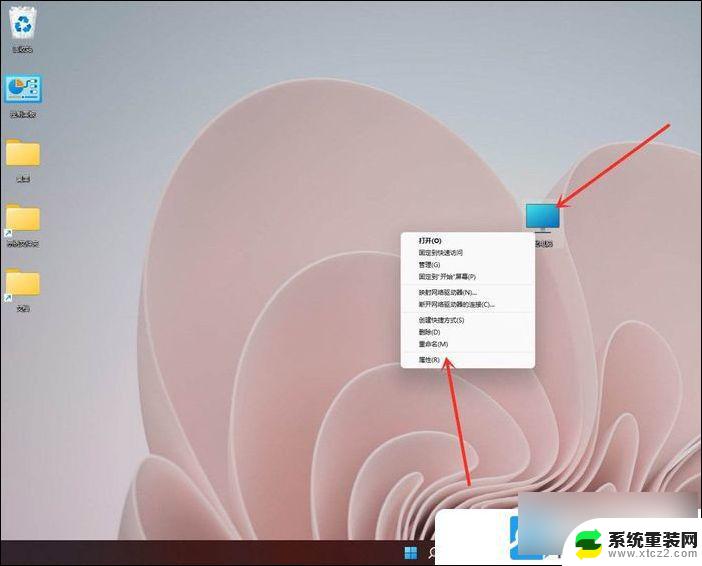
设置窗口,系统 - 关于,点击高级系统设置,打开系统属性窗口
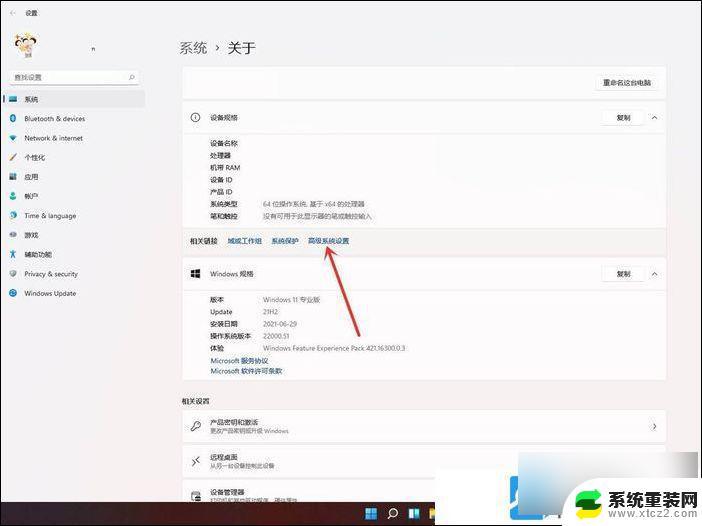
系统属性窗口,切换到高级选项卡,然后点击启动和故障恢复下的设置
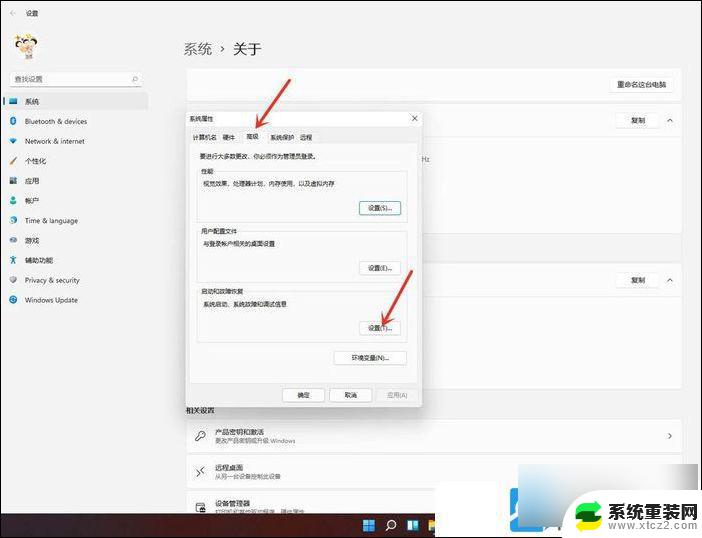
启动和故障恢复窗口,将显示操作系统列表的时间,更改为0

修改完成后,点击确定即可
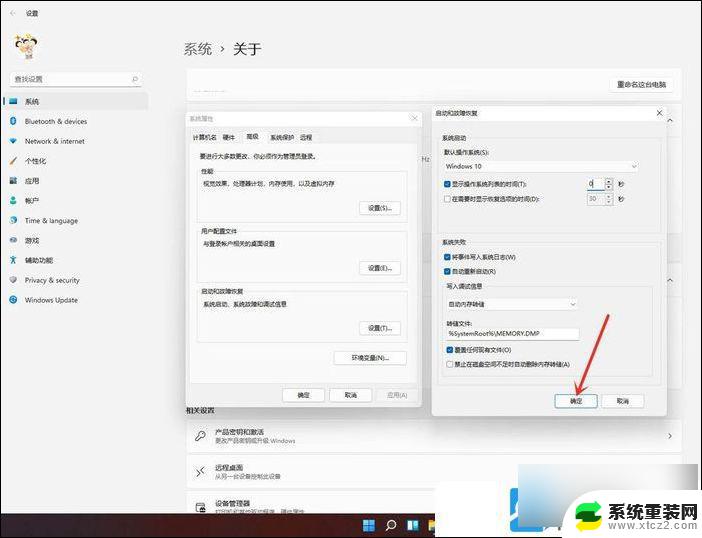
重启电脑后,就不会有系统选择界面,直接进入系统了
以上就是win11开机不选系统的全部内容,还有不懂得用户就可以根据小编的方法来操作吧,希望能够帮助到大家。
win11开机不选系统 Win11取消电脑开机选择系统步骤相关教程
- win11取消开机系统选择 Win11取消多系统选择
- win11怎么设置开机不选择系统 Win11如何取消电脑开机选择系统
- 电脑windows11系统怎么设置密码 Win11电脑设置开机密码步骤
- win11系统如何开电脑系统启动 win11开机启动项设置教程
- 如何让win11电脑彻底关机 Win11系统电脑关机步骤
- win11添加打印机管理 win11系统电脑添加打印机步骤
- win11鼠标光标样式选择 Win11系统鼠标光标设置方法
- win11完全关闭电源 Win11系统电脑关机步骤
- win11开机系统卡死 Win11开机卡死在桌面上的解决方法
- 新装win11系统edge浏览器打不开 win11edge浏览器闪退解决步骤
- win11任务栏鼠标键虚拟触控板 Windows 11虚拟触摸板如何使用
- win11inode屏保密码 win11屏保密码设置教程
- win11怎么打开后台任务 Win11系统中如何在后台运行新任务
- 怎么打开屏幕录像 Win11系统自带录屏操作步骤
- win11如何调整多任务栏不合并 Win11任务栏怎么调整不合并
- 电脑屏幕常亮在哪里设置win11 win11屏幕常亮设置方法
win11系统教程推荐
- 1 win11inode屏保密码 win11屏保密码设置教程
- 2 电脑屏幕常亮在哪里设置win11 win11屏幕常亮设置方法
- 3 win11切换到本地账户怎么操作 win11本地账户切换方法
- 4 win11照片只能打开桌面图片 Win11升级24H2后图片无法打开怎么办
- 5 win11如何更改为用本地账号登录 win11改用本地账户登录的详细操作指南
- 6 win11登录微软账号出错啦 Win11系统无法登陆microsoft账户怎么办
- 7 win11缩放比例软件 win11调整分辨率和缩放比例的方法
- 8 win11不能连接局域网共享文件夹 Win11 24H2共享文档NAS无法进入解决方法
- 9 win11怎么设置时间有秒 Win11怎么设置任务栏时间显示秒
- 10 win11文件夹图片预览放大 win11放大镜放大缩小快捷键设置指南